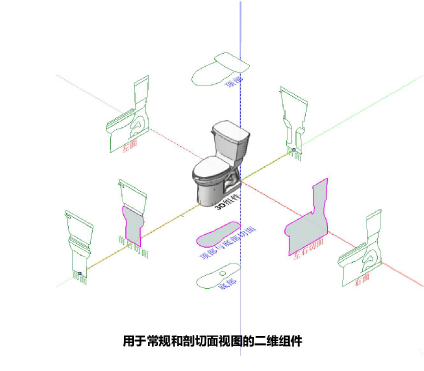
在隐藏线视口中呈现绘图时,符号和插件对象的三维几何图形不是总能提供想要的外观;对象的平面线可能错误显示,或细节水平对于显示的比例或视图可能不当。Vectorworks 提供了一种创建符号定义和插件对象的二维组件的方法,使其能够以隐藏线在渲染视口中显示。
必须为视口选择显示二维组件;否则仅显示三维组件。二维组件仅在在正交投影中设置为三维视图的隐藏线渲染视口中显示。
二维组件对正交于绘图中的符号或插件实例的视图(亦即视图垂直于对象面,立面图中的典型情况即是如此)可用。这等效于通常在俯视图/平面视图中显示的二维视图。如必要,也可为剖面视口创建剖切面组件。一些符号定义和插件对象自动提供可自定义的二维组件。对于其它对象,必要时可创建二维组件。
用户自定义或创建的插件对象二维组件无法自动更新以匹配对插件对象的更改。有关如何删除组件的信息,请参阅删除用户提供的插件对象的二维组件。如果对象被编辑,则插件生成的二维组件会自动更新。
作为示例,这个管道设施符号定义包含用于在任何常规视图中显示的所有六个可能的二维组件,以及在剖切面视图中显示的三个可能的组件。
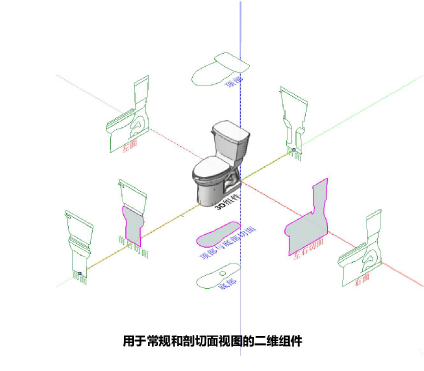
对象在视口中的查看角度决定显示的组件。对于正交于相机的对象,显示二维组件。对于与相机成角度的对象,显示三维组件。
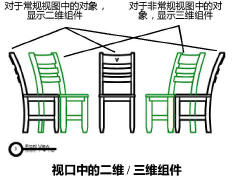
如果视口以不正确的堆叠顺序显示视图的二维组件,您可重新定位组件获得正确显示;请参阅重新安置符号定义和插件对象的二维组件。
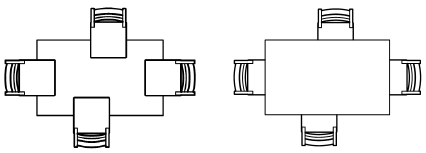
除了考虑常规视图外观以外,可以三种不同细节水平设计二维组件,以适于不同比例显示;请参阅自定义符号定义和插件对象的二维和三维组件的细节级别。
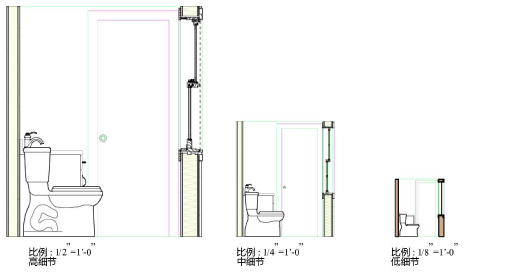
符号定义的二维组件和三维组件可同时在视口中显示,请参阅在一个视口中同时显示符号定义的二维和三维组件。
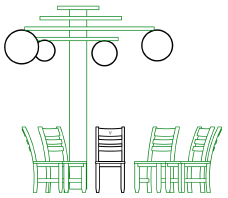
|
|
单击此处以获取该关键备注的视频提示(需要访问网络)。 |
当三维几何图形在隐藏线渲染视口中未实现想要的外观时,符号定义和一些插件对象可提供可替代使用的二维组件,如概念:符号定义和插件对象的二维组件中所述。推荐的准备和使用符号定义和插件对象二维组件的工作流程如下。
● 从“资源管理器”使用用于符号定义或插件对象样式或用于绘图中的符号实例或插件对象实例的编辑二维组件上下文菜单命令。此命令打开一个增强对象编辑模式,让您创建和编辑多个二维组件视图,如创建符号定义和插件对象的二维组件中所述,以及对于符号定义,编辑三维组件和三维墙壁孔组件。
无论是从“资源管理器”或从符号实例访问,此编辑模式编辑符号定义。如果插件对象样式允许,单个插件项目实例可单独编辑。
● 如果视口中一些组件堆叠不正确,重新定位相对于对象边界框的二维组件平面;请参阅重新安置符号定义和插件对象的二维组件。
● 如果符号定义的二维组件以及三维组件将以不同比例用于绘图中,通过自定义符号定义和插件对象的二维和三维组件的细节级别准备组件以显示各种显示细节水平。
● 如果您使用自定义二维组件编辑插件对象,则这些用户提供的组件将无法自动更新以匹配编辑后的插件对象,并且视口可能会显示不准确的视图。如果插件对象发生更改,请手动更新自定义二维组件以使其与更改相匹配,或者请参阅删除用户提供的插件对象的二维组件以删除用户提供的二维组件。
● 如果在创建和编辑符号,您可在隐藏线渲染视口中针对在一个视口中同时显示符号定义的二维和三维组件设计它。
● 创建或编辑在正交投影中设置为三维视图的隐藏线渲染视口时,选择显示二维组件,设置细节水平,以正确查看对象。二维组件仅对正交于相机的对象显示;三维组件对其它对象显示。
● 除了隐藏线渲染视口外,符号的三维组件细节水平可设置在设计图层中的可见性。要基于图层比例在设计图层中自动显示对象的适当细节水平,在文档首选项:“显示”选项卡上设置自动显示设计图层的细节水平首选项。
● 也可为显示在资源管理器布局和资源查看器菜单以及工作表单元格中的符号和插件对象选择组件视图和缩略图组件视图(参阅设置工作表单元格的格式中的“图像”选项卡)。